本次说明,如何用这款插件来制作流动的火焰。
首先,安装本文末尾提供的插件安装包,此安装包版本为
中国汉化-CH_PhoenixFD_2.20.00_on_VRay_3.0_for_3dsMax2016(64bit)
用这款插件制作一切效果时,都需要进行几步固定的基本操作。
第一步:
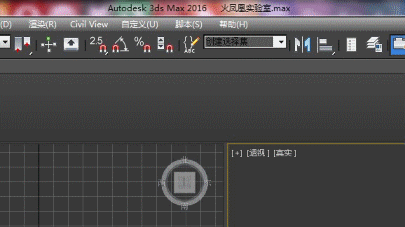
第二步:

第三步:
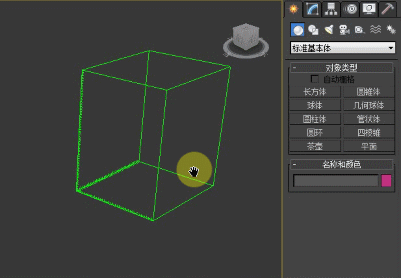
其中,调整单元格大小时,要根据模拟要求的精度进行恰当的调整,这个数值越小,网格数越高,粒子分辨率越高,模拟出的效果细节越多,同时模拟和渲染速度也会提升。
于此同时,网格大小要与模拟对象需要的空间大小相匹配,因为更大的网格空间意味着更大的计算量。
效果:燃烧的液体
第一步:
搭建出一个如图所示的场景以便于进行实验。在搭建之前务必调整系统单位。
为什么调整系统单位如此重要?
因为Phoenix FD插件进行模拟时应用的是真实世界的物理法则,也就是说,下图中的场景,建造成几米高的和建造成几十厘米高的,其效果是截然不同的。
过大的模型尺寸也会大大加重计算负担,亦或者造成无法模拟。
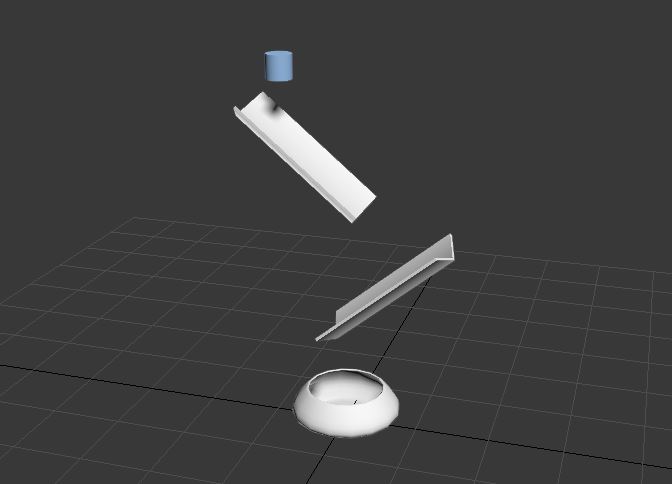
到时候我们会让液体从圆柱体下方流出,然后沿着两块导流板运动,最后流进茶壶中。
第二步:
创建模拟网格,具体步骤见上文。
第三步:
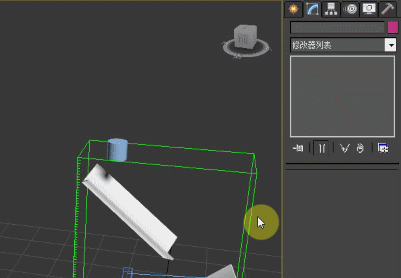
为模拟液体创建一个PHX液体粒子产生器。然后将圆柱体添加为发射节点。
接下来按如图所示,将圆柱体的底面设置材质ID为2,其他面默认材质ID为1
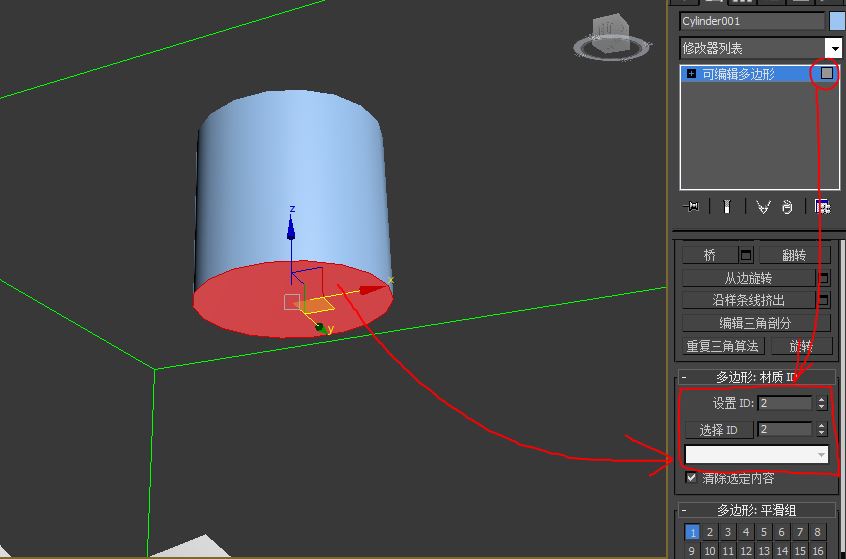
材质ID
材质ID可以使我们精确控制一个实体上的各部分面,使其拥有不同的材质或者其他属性。
之所以要设置一下材质ID,是因为这款插件不仅允许使用一个几何体作为发射节点,也可以使用几何体上的一些面作为发射节点,材质ID可以控制我们用哪些面作为粒子的发射节点。
接下来,回到粒子产生器属性卷展览,向下滑动就可以看到如图所示选项。

将其中的多边形ID,填写为2,意思就是使用上面添加的多边形中材质ID为2的面作为发射节点。
第四步:
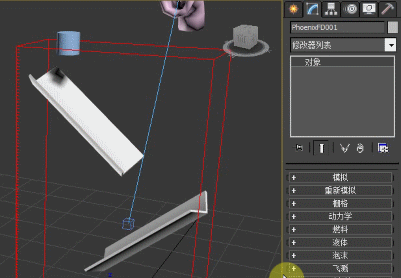
注意,模拟之前一定要先启用液体选项,否则模拟不出任何液体效果。
模拟完成效果如图所示,你可能会发现,部分液体从导流板漏了下去,这是因为模拟精度不足导致的穿透现象。
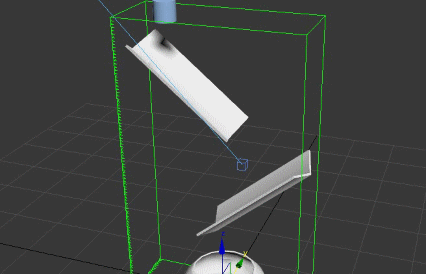
要想在预览时看到网格而不是粒子,需要对模拟器进行一项设置
可以用通常的方式对粒子给予材质,只需要将编辑好的材质拖动至模拟器的绿色边框上即可。
第五步:
为液体创建燃烧效果。
其原理是,将组成液体的粒子看做一个粒子发射节点,为其连接另一个模拟器,用另一个模拟器生成火焰效果。
先创建一个模拟器,需要注意:由于火焰会在一个较大的范围内燃烧,所以最好将新模拟器所包围的空间设置的稍微大一点,但必须包含所有液体粒子所在的空间。
与创建液体不同的是,创建火焰需要的粒子产生器是PHX源,而不是PHX液体。实体则是一个油桶。
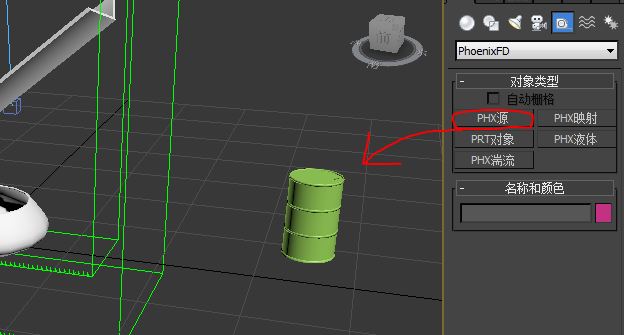
第六步:
将液体粒子作为火焰粒子的发射节点。注意:只有勾选了 可以拾取Phoenix 才能选中模拟器边框

之后对火焰粒子产生器进行设置:勾选中卷展览下方的 温度 和 烟雾 两项。
第七步:
选择火焰模拟器,点击开始模拟。
最后的效果如图所示:
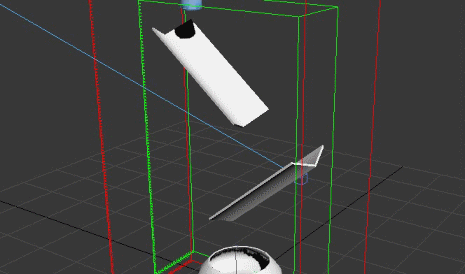
第八步:
渲染结果,注意:此插件只支持Vray渲染器,并且当渲染时开启全局光照明后,渲染速度会变的非常慢。
最后的渲染结果:
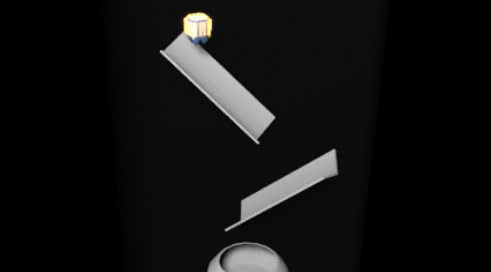

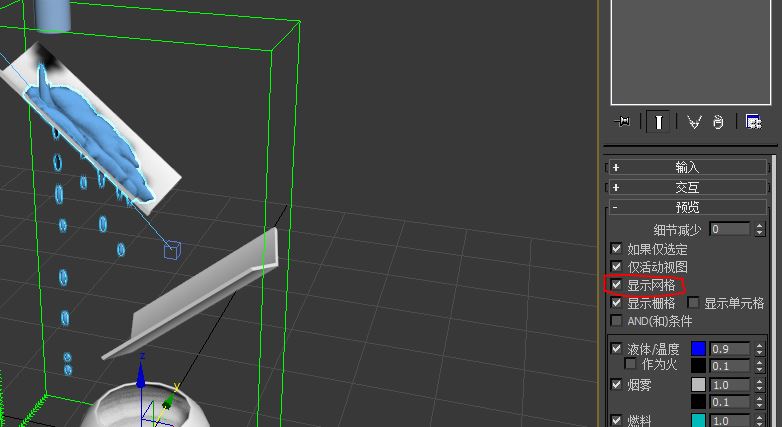
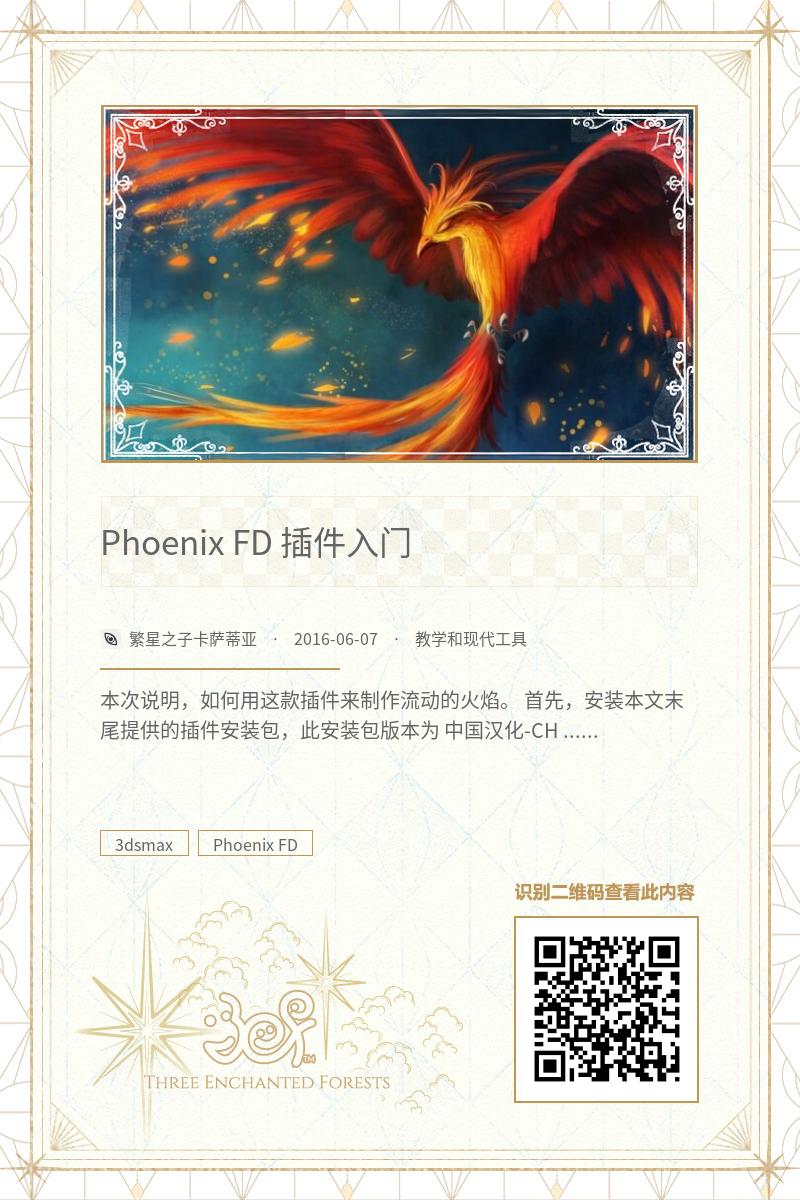



有25个影子
可以安装了,忘记关MAX了
尝试替换现有文件发生错误
谢谢!
缺乏phoenixfd.dlr文件装不上?
安装了之后拷贝phoenix.dlr到C:\Program Files\Autodesk\3ds Max 2016\Plugins\vrayplugins
(注意这个版本是用于2016的哦)
问题是你是安装包里面没有phoenix.dl文件呀!
这种一键破解版的一般会自动处理这个,如果不行的话你尝试用管理员身份重新安装一次,还不行我可以帮你找别的版本
谢谢分享!
感谢分享